发布时间:2021-03-05 16: 13: 27
当收到心仪已久的新电脑那一刻,想必许多人都会相当激动,但是,兴奋之余也要对电脑进行一定程度的验机和跑分测试,确保电脑是正常的。那么,如何才是电脑跑分的正确姿势呢?
说到验机跑分,我自己用的一款非常棒的软件就是AIDA64,它带有非常多的测试功能,可以轻松帮我们完成跑分。
一、使用系统报告
我们可以使用AIDA64的报告功能,将电脑的具体情况通过电子报告的形式整理出来。进入“报告”菜单选择“报告向导”,再点击“下一步”,可看到如下图1所示界面,我们可通过报告,准确查看电脑的硬件、软件、性能等内容。
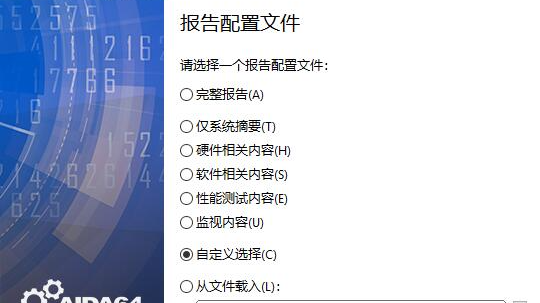
图1:报告向导
我们选择“自定义选择”,此时就可以看到AIDA64中可呈现在报告中的详细内容,包含了主板信息、存储设备信息等共十五大项。
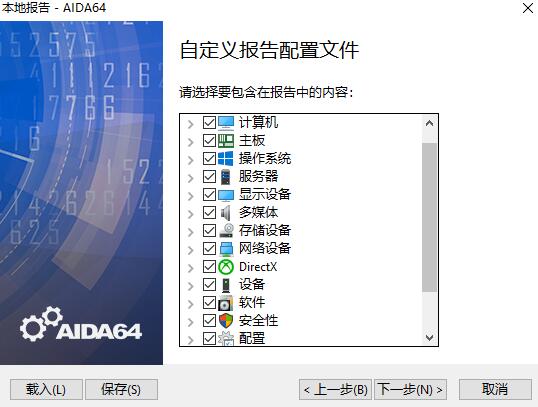
图2:自定义选择
生成的部分报告如下图3所示,我们可以将它保存为网页或PDF等格式查看。
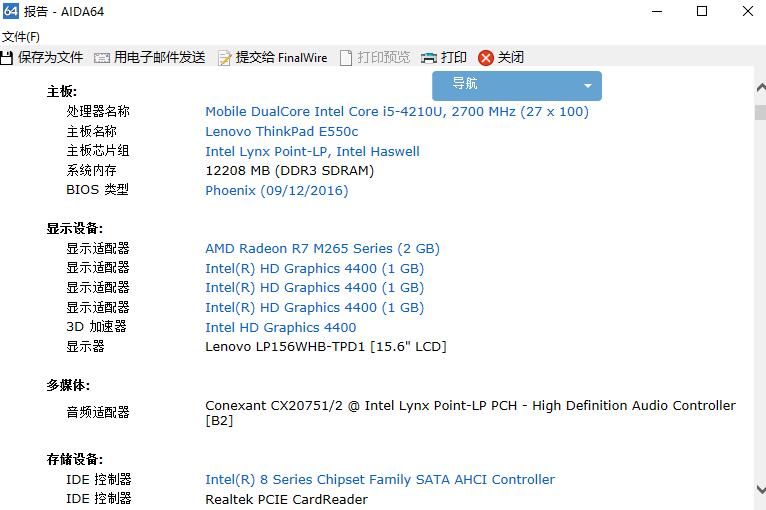
图3:生成的报告
二、GPU、CPU跑分
看完整体的基本信息以后,下面开始专项跑分。首先来看看电脑核心CPU的跑分情况,点击【工具】菜单,选择【GPGPU测试】,然后点击“Start Benchmark”开始跑分,如图4。在该项中,我们可以看到GPU和CPU的内存读、写、复制、数据处理速度等性能情况。
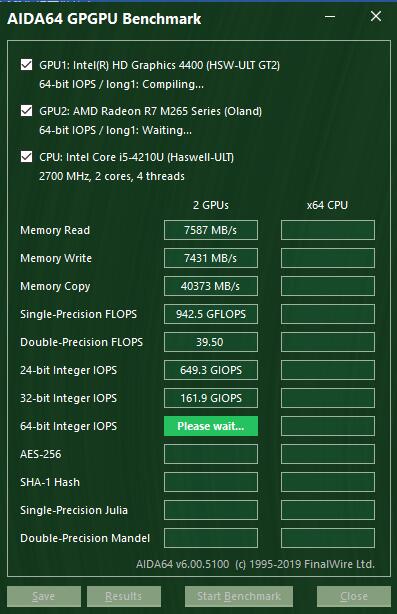
图4:GPGPU测试
三、磁盘性能跑分
跑完CPU后,我们来看看电脑载体运转核心—磁盘的性能跑分情况。点击【工具】菜单,选择【磁盘测试】,然后选择一种测试项目,如Random Read,随机读取测试;再选择要测试的磁盘,点击“Start”开始测试,测试结果如下图5。
界面中间可查看测试过程的磁盘速度,右侧可查看各种参数,如平均速度、最大速度、最小速度、CPU使用率。
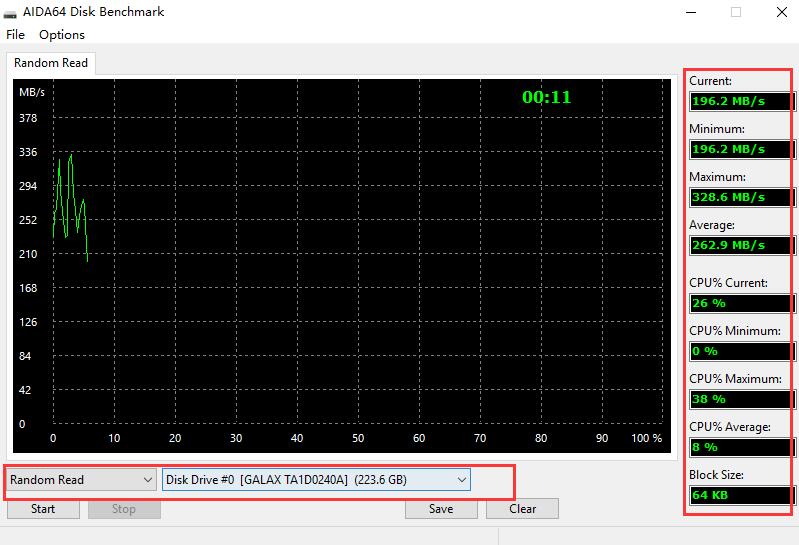
图5:磁盘测试
四、压力测试跑分
压力测试是跑分软件中不可或缺的一项测试,我们可以通过压力测试知道在给电脑不断施压的情况下,电脑会不会出现死机、蓝屏等现象,这样可以有效避免新手买电脑被骗。
打开【工具】菜单,选择【稳定性测试】,我们可以选择为当中某一个项目或者同时多个项目添加压力,俗称单烤和多烤。
最下方的是CPU的当前使用率曲线,上方是我们选择的参数项,有温度、冷却风扇、电压、频率等。
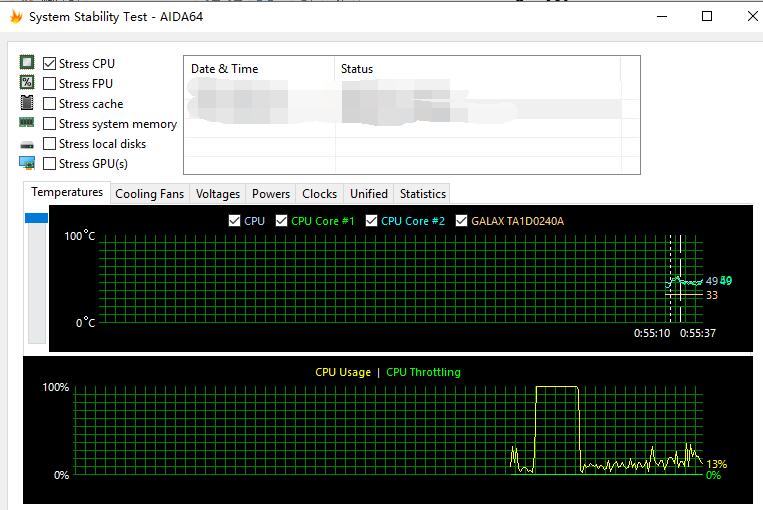
图6:压力测试跑分
总而言之,我们自定义地选择跑分项目和参数后,点击开始,等待跑分完成即可,期间最好不要使用其他应用以免影响跑分的准确度。以上就是关于AIDA64软件进行跑分的内容,用AIDA64给电脑跑分就是如此简单轻松。
作者署名:包纸
展开阅读全文
︾
读者也喜欢这些内容:

怎么查看电脑真实硬件信息,怎么查看电脑硬件内存
在日常使用电脑的过程中,了解电脑的硬件信息是解决问题、升级硬件或进行维护的关键步骤。通过查看电脑的真实硬件信息,我们可以了解处理器、内存、显卡等组件的详细信息,从而更好地了解电脑的性能和使用状况。接下来给大家介绍怎么查看电脑真实硬件信息,怎么查看电脑硬件内存。...
阅读全文 >

AIDA64跑分可以作为内存超频依据么 为什么内存跑分低
内存是计算机系统中一个重要的组成部分,其性能直接影响着整个系统的运行效率。为了更好地优化和评估内存系统的性能,人们设计了内存基准测试这一方法。内存基准测试通过设计不同的测试场景和工作负载,来模拟和衡量实际应用场景下内存的各种性能指标,从而为内存系统的优化提供依据。那AIDA64跑分可以作为内存超频依据么?为什么内存跑分低,本文向大家作简单介绍。...
阅读全文 >

CPU检测工具有哪些 CPU怎么检测好坏
随着Intel和AMD竞争加剧,CPU迭代迅速,性能提升明显,种类也越来越丰富。充分满足用户需求的同时,也给很多用户带来了困惑,为什么有的i7比不过i5,为什么有的i3比很多i5和i7性能更强?这就需要借助专业的工具对CPU进行检测,CPU检测工具有哪些,CPU怎么检测好坏,本文结合实例,向大家作简单介绍。...
阅读全文 >

新买的笔记本电脑需要做什么 新笔记本电脑买回来检查步骤
随着技术发展,各种造假层出不穷,令人防不胜防。笔记本电脑作为消费电子产品领域的重要组成部分,自然是奸商的“必争之地”。很多保真不保新的笔记本电脑充斥市场,消费者一不小心就会中招上当。为了防止自己的利益受到损害,新买的笔记本电脑需要做什么?新笔记本电脑买回来检查步骤是什么?本文向大家做简单的介绍。...
阅读全文 >